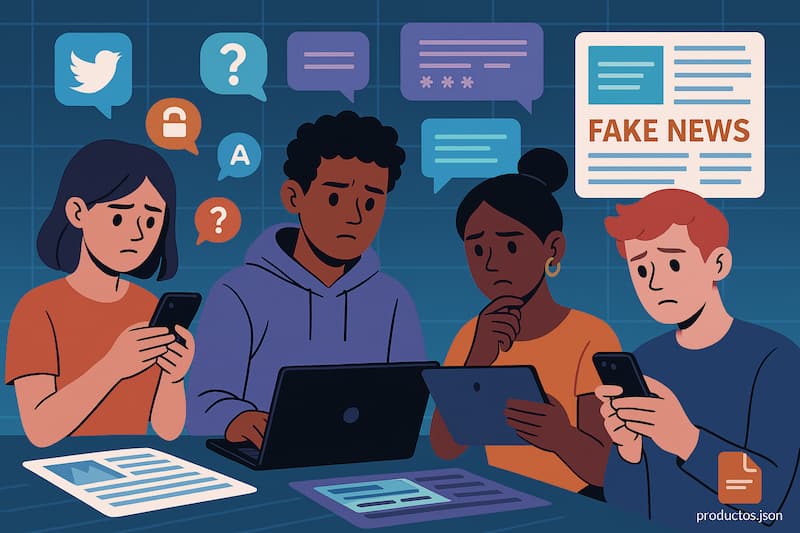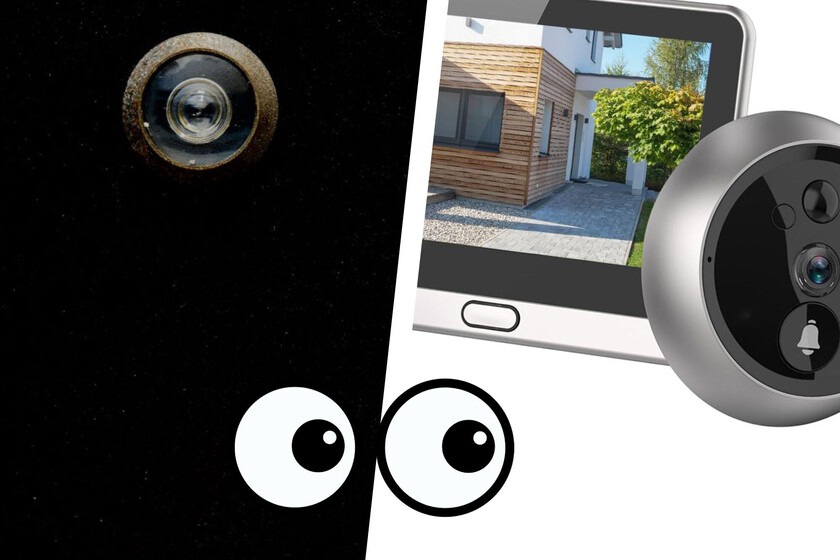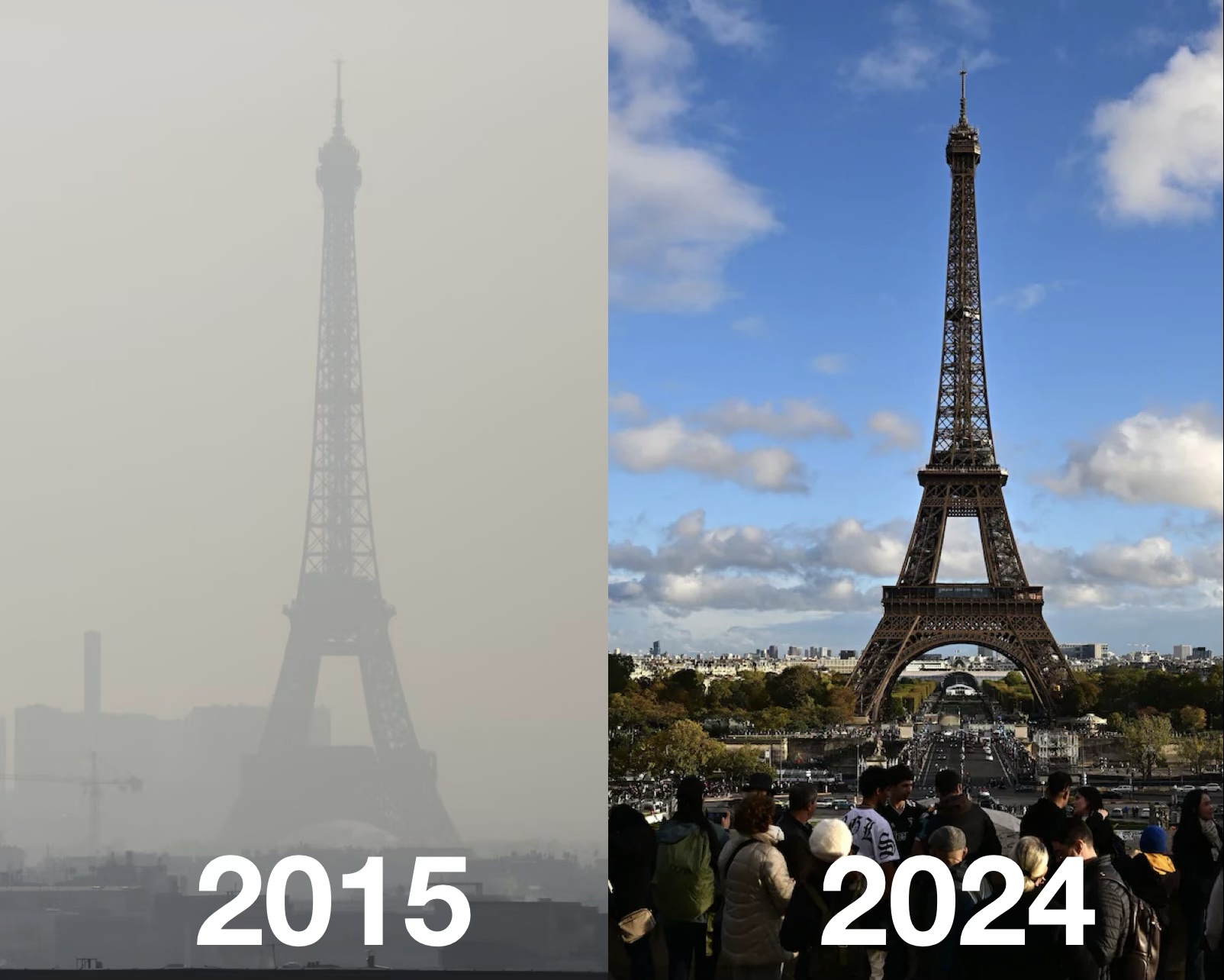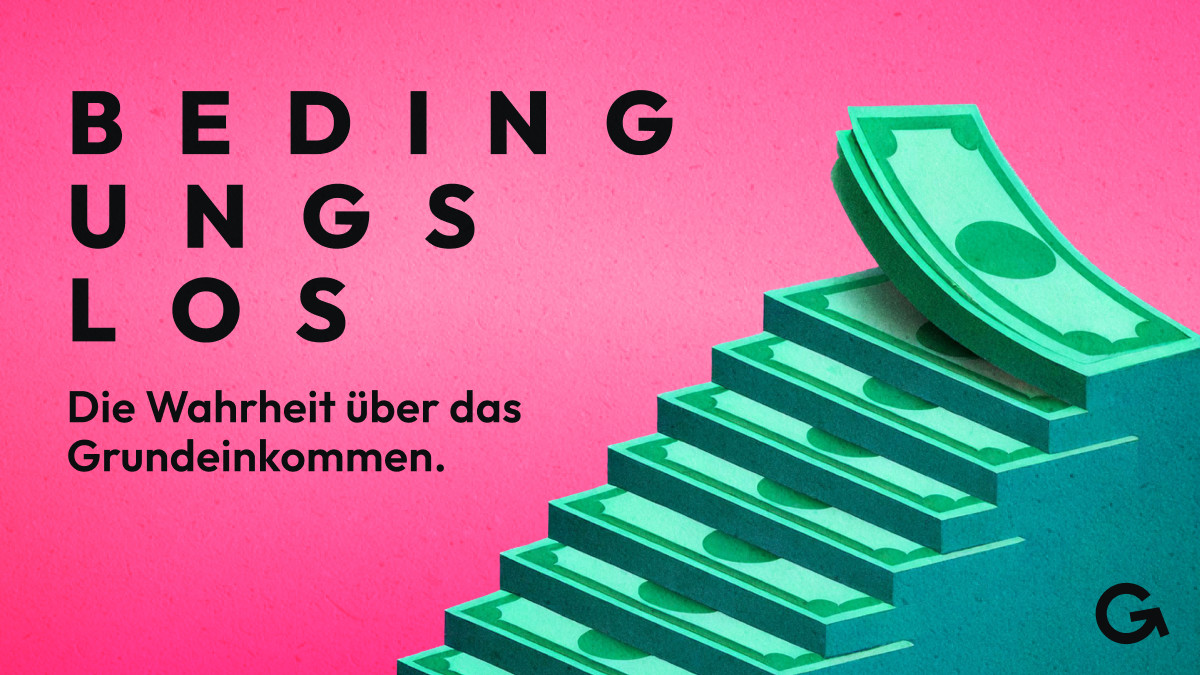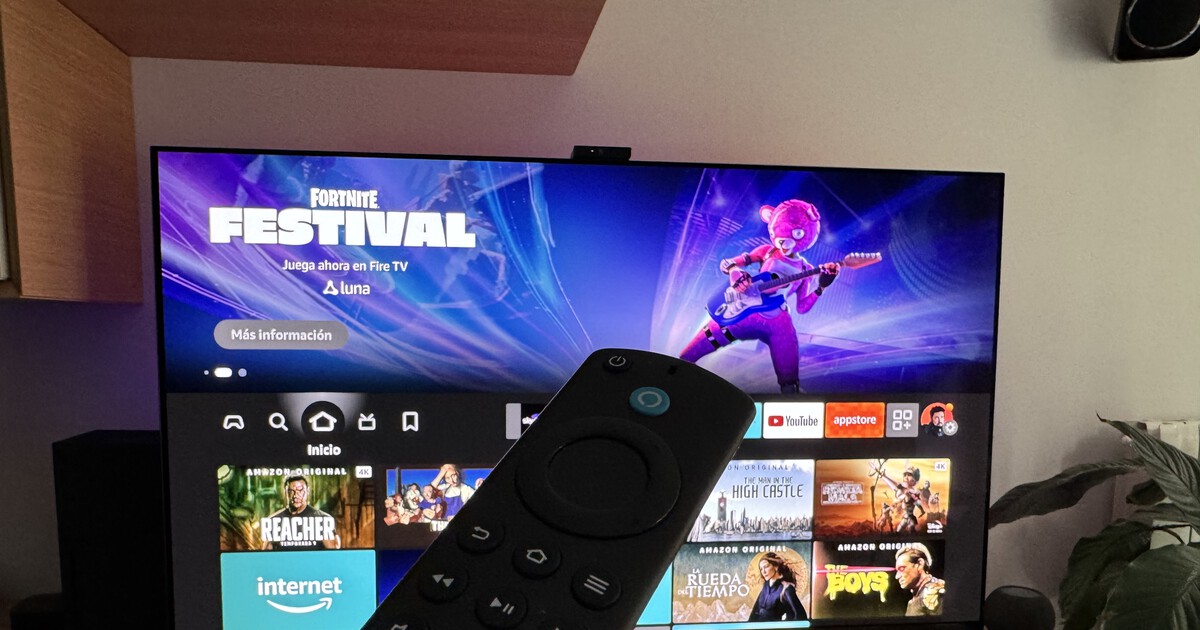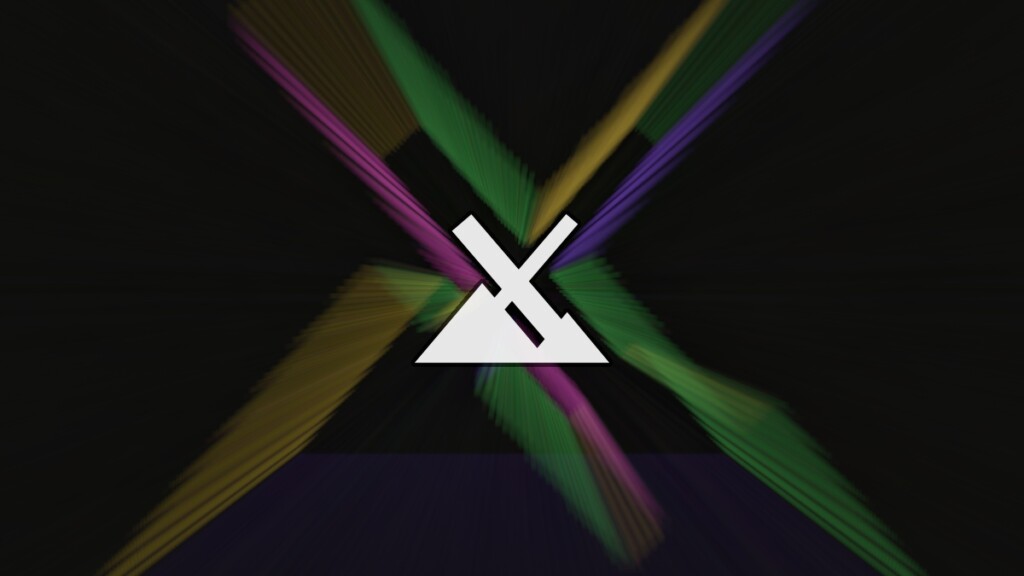Cómo hacer que Siri anuncie llamadas en tu Apple Watch: Guía actualizada
Descubre cómo activar el anuncio de llamadas con Siri en el Apple Watch y no pierdas ninguna llamada importante. Guía paso a paso fácil.


¿Cómo hacer que Siri anuncie llamadas en tu Apple Watch? ¿Alguna vez te has encontrado en una situación en la que recibes una llamada pero no puedes descolgar el iPhone o mirar la pantalla del Apple Watch? Esta escena es habitual: estamos cocinando, conduciendo, haciendo deporte… y no sería genial que Siri nos pudiera decir en voz alta quién está llamando directamente desde nuestro Apple Watch o nuestros auriculares. La funcionalidad de Siri para anunciar llamadas en Apple Watch es uno de esos pequeños detalles que, una vez los descubres y activas correctamente, pueden cambiar tu rutina diaria. En este artículo te contamos todo —y es realmente todo— lo que necesitas saber para que nunca más pierdas una llamada importante ni tengas que mirar compulsivamente ninguna pantalla.
Gracias a la integración entre Siri y el ecosistema de Apple, ahora puedes aprovechar la comodidad de los avisos por voz tanto en el iPhone como en el Apple Watch. Si alguna vez has sentido curiosidad sobre cómo se configura, qué requisitos hay y cómo personalizar cuándo y cómo se anuncian las llamadas, has llegado al sitio adecuado. Te explicamos todos los pasos, trucos, limitaciones y recomendaciones para sacar el máximo partido a esta característica, incluyendo detalles poco conocidos y actualizaciones recientes.
¿Qué es la función de anunciar llamadas con Siri?
La posibilidad de que Siri anuncie las llamadas entrantes no es un añadido reciente, aunque muchos usuarios aún la desconocen o no aprovechan todas sus variantes. La función consiste en que Siri, el asistente de voz de Apple, pronuncia en voz alta el nombre de la persona que nos llama —si está en nuestra agenda— o indica que se trata de un número desconocido si la llamada procede de alguien que no tenemos registrado.
Esta funcionalidad, disponible desde iOS 14 y versiones posteriores tanto en iPhone como en iPad, también se puede aprovechar en el Apple Watch, llevando la comodidad un paso más allá. Está pensada especialmente para esas ocasiones en las que no podemos mirar la pantalla: mientras escuchas música, viajas en coche, haces ejercicio o incluso cuando el móvil está lejos. Al integrar Siri con unos AirPods o auriculares compatibles, o simplemente utilizando el altavoz del reloj, podemos recibir estos avisos de forma cómoda y segura.
Requisitos imprescindibles para usar el anuncio de llamadas con Siri
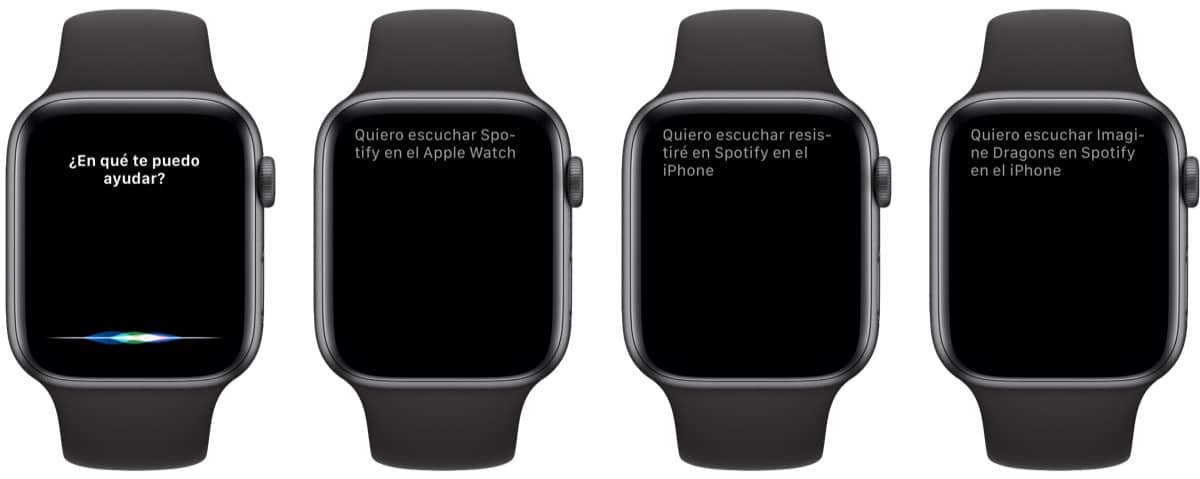
Antes de activar la función, conviene revisar una serie de aspectos básicos para asegurarte de que tu dispositivo es compatible y de que tienes todo lo necesario:
- iPhone con iOS 14 o superior: Es imprescindible para que aparezca la opción de anunciar llamadas en los Ajustes.
- Apple Watch con watchOS reciente: Si bien la mayor parte de la configuración se realiza desde el iPhone, el Apple Watch debe estar actualizado para garantizar la compatibilidad total y el correcto funcionamiento de Siri.
- Siri activado: Sin el asistente de voz, la función no puede hablarte ni procesar quién llama.
- Auriculares compatibles: Para poder escuchar los avisos de Siri, necesitas unos auriculares conectados por cable o Bluetooth (como los AirPods) o bien utilizar el altavoz del propio Apple Watch.
¿Cómo activar el anuncio de llamadas en tu iPhone y Apple Watch?
El proceso es muy sencillo, pero conviene tener claros los pasos para que todo funcione como esperas y puedas sacarle el máximo provecho a la función. Hay que tener en cuenta que la activación se realiza inicialmente en el iPhone, pero el Apple Watch hereda la configuración para ofrecer la experiencia más integrada posible.
- Abre la app Ajustes de tu iPhone.
- Desplázate hasta la sección Teléfono (o FaceTime en el caso del iPad).
- Busca y pulsa la opción Anunciar llamadas.
- Elige una de las siguientes opciones según tus preferencias personales:
- Siempre: Siri anuncia todas las llamadas entrantes, independientemente de si tienes auriculares, coche, etc.
- Auriculares y coche: Siri solo anunciará las llamadas cuando detecte que usas auriculares compatibles o estés conectado al sistema Bluetooth del coche.
- Solo auriculares: El aviso solo se producirá si tienes puestos unos auriculares, descartando el coche.
- Nunca: No se anunciarán las llamadas (esta suele venir seleccionada por defecto).
Selecciona la opción que mejor se adapte a tu día a día. Por ejemplo, si usas fundamentalmente auriculares, la opción intermedia puede ser la ideal. Si prefieres no perderte ninguna llamada, opta por ‘Siempre’.
¿Cómo configurarlo específicamente en el Apple Watch?
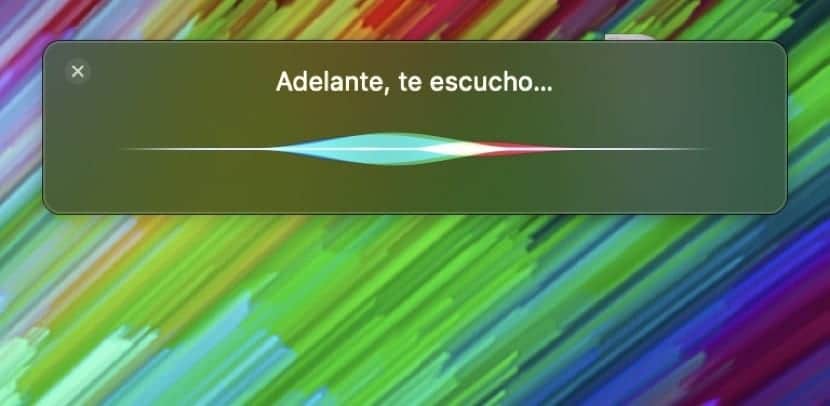
Una vez configurada la opción en el iPhone, el Apple Watch sigue las mismas directrices. Pero es interesante saber cómo puedes interactuar tú con Siri en el reloj y qué ajustes extra hay disponibles para personalizar la experiencia aún más.
- Levanta la muñeca y habla directamente al Apple Watch: Esta función, conocida como ‘Levantar para hablar’, permite que Siri esté siempre disponible y lista para atenderte solo con un gesto.
- Di ‘Oye Siri’ o simplemente ‘Siri’ seguido de tu pregunta o petición: El método clásico de invocación por voz está soportado en el Apple Watch igual que en el iPhone.
- Mantén presionada la corona Digital Crown hasta ver el indicador de escucha: Puedes hablar en ese momento y Siri atenderá tu solicitud.
Además, desde la app de Configuración/Ajustes en el propio Apple Watch, puedes decidir si quieres mantener activadas las opciones de:
- ‘Levantar para hablar’
- ‘Consultar a Siri’ al oír ‘Oye Siri’
- Acceder a Siri al pulsar la Digital Crown
Para hacerlo, accede a Ajustes > Siri y activa o desactiva cada función según tu preferencia. Estas opciones te dan control total sobre cómo y cuándo Siri puede escucharte, ideal para evitar activaciones accidentales o para responder si tienes necesidades concretas de accesibilidad.
¿Qué ocurre durante una llamada anunciada por Siri?
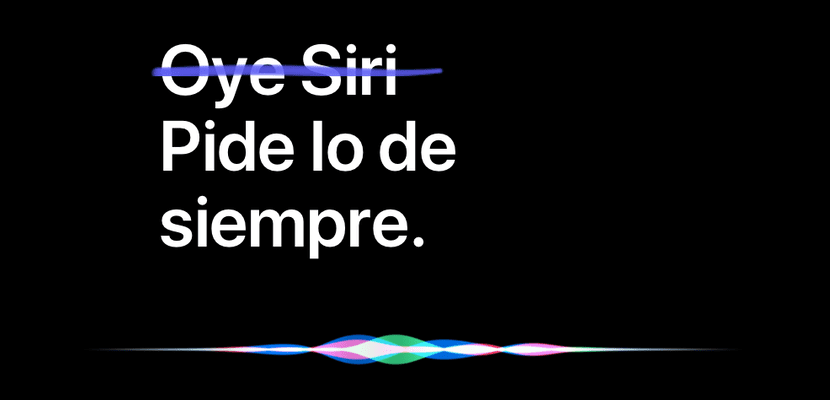
Cuando recibes una llamada y tienes la función de anunciar habilitada, el proceso suele ser así:
- Si la persona que te llama está guardada en tu agenda, Siri pronunciará el nombre en voz alta a través de los auriculares o el altavoz del Apple Watch.
- Si se trata de un número que no tienes guardado, Siri te indicará ‘Número desconocido’, respetando la privacidad de los participantes.
- En el caso de llamadas con número oculto, Siri también anunciará ‘Número desconocido’, independientemente de si ese número pertenece a un contacto guardado.
- El tono de voz y el idioma será el que tengas configurado en Siri y, además, se utiliza el volumen actual que tengas programado en el Apple Watch o en los auriculares.
Es importante destacar que la función de anuncio de llamadas no lee números telefónicos completos, solo los identifica como ‘desconocido’ para proteger la privacidad. Tampoco afecta a la capacidad de responder o rechazar la llamada: simplemente te ayuda a decidir rápidamente qué hacer según quién esté llamando.
Antes de terminar y como siempre, te recomendamos este artículo sobre Siri y el Apple Watch llamado Siri para escuchar Spotify en el Apple Watch. Poco a poco con toda esta información irás mejorando el uso que le das a tu dispositivo.
Ventajas de anunciar llamadas con Siri: ¿por qué vale la pena activarlo?
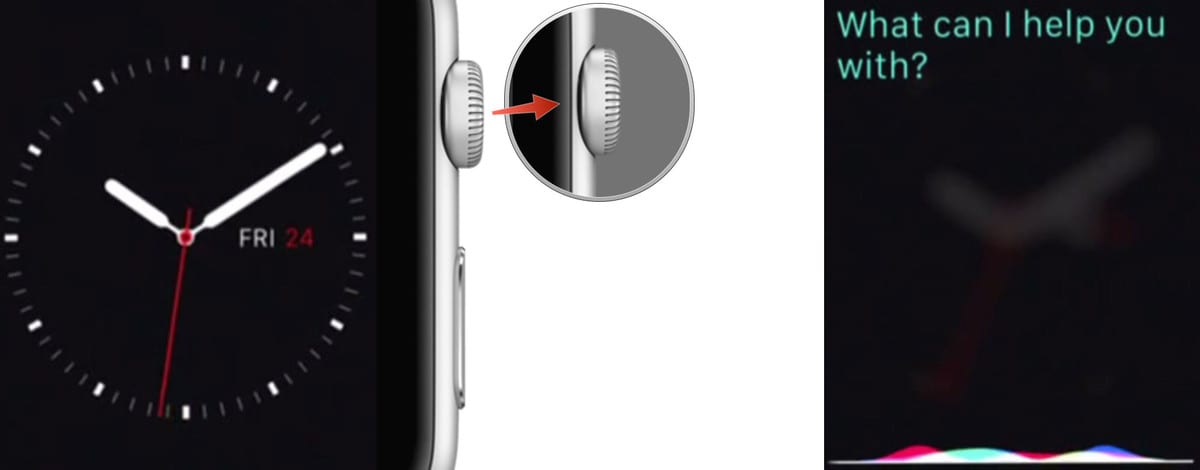
Más allá de la mera comodidad, el anuncio de llamadas supone un avance notable para la accesibilidad y la productividad:
- No necesitas mirar la pantalla para saber quién llama: ideal cuando tienes las manos ocupadas, llevas guantes o estás lejos del iPhone.
- Reduce distracciones: especialmente útil al conducir o hacer deporte, cuando desviar la vista puede suponer un riesgo o una molestia.
- Mayor accesibilidad: perfecto para personas con dificultades visuales o para quienes prefieren respuestas de voz en lugar de notificaciones clásicas.
- Integración con AirPods y otros auriculares: si eres usuario habitual de auriculares inalámbricos de Apple, el flujo es fluido y fácil de usar.
El hecho de que la función sea tan personalizable permite adaptarse perfectamente a cómo uses el Apple Watch o el iPhone a diario. Incluso puedes aprovechar esta característica cuando tu iPhone no está cerca, gracias a la conexión Wi-Fi del Apple Watch para recibir llamadas directamente.
Personalización avanzada y consideraciones clave
El control sobre el modo en que Siri anuncia las llamadas va más allá de la simple activación. Es importante que tengas en cuenta algunos factores adicionales que pueden influir en la experiencia:
- Idioma y pronunciación: Siri utilizará el idioma y la voz que tengas configurados previamente. Puedes ajustar el idioma desde Ajustes > Siri y Buscar > Idioma, seleccionando la variante que más fácil resulte para comprender los nombres de contactos.
- Volumen del anuncio: Siri hablará al volumen que tengas definido para el sistema. Asegúrate de ajustar el volumen antes de activar la función, sobre todo si sueles estar en entornos ruidosos.
- CarPlay y coche: Si usas CarPlay o tienes el móvil vinculado al Bluetooth del coche, la función puede integrarse perfectamente para anunciarte llamadas sin necesidad de tocar el móvil.
- Apps de terceros: Algunas aplicaciones compatibles también pueden beneficiarse de los anuncios de Siri, como apps de mensajería, siempre que tengan soporte en el sistema.
Siri además detecta si usas VoiceOver, y puede darte información adicional pensada para usuarios con necesidades de accesibilidad, o incluso leer información extra relevante para el contexto de la llamada.
Cómo responder las llamadas anunciadas desde el Apple Watch
La utilidad de este sistema es aún mayor si utilizas gestos rápidos o accesos directos. Por ejemplo, si llevas puestos unos AirPods, puedes responder la llamada con solo un doble toque en el auricular, sin necesidad de tocar el Apple Watch ni el iPhone. El sistema está diseñado para minimizar las acciones necesarias y priorizar la comodidad y seguridad.
En el Apple Watch, basta con pulsar el botón verde virtual, deslizar para contestar o rechazar con un simple gesto táctil, o usar comandos de voz si tienes la funcionalidad disponible. Siri también puede ayudarte a enviar mensajes o realizar otras acciones relacionadas justo después de anunciar la llamada.
Cambios previstos y novedades futuras en Siri
A lo largo de los últimos años, Siri ha ido mejorando la capacidad de interactuar con el usuario, y para este 2024 y años sucesivos se esperan novedades relevantes. Apple está apostando por una integración cada vez mayor de Siri con inteligencia artificial, lo que podría permitir en el futuro nuevas formas de anunciar llamadas, personalizaciones automáticas según el contexto y mucho más.
Estar atento a las novedades de iOS y watchOS será clave para seguir sacando partido a un sistema que no para de evolucionar, siempre con el foco en facilitar la vida diaria y mejorar la accesibilidad de todos los usuarios.